Impostate l’account e-mail con Outlook 2016 passo dopo passo.
Se avete creato un indirizzo e-mail nel pannello di controllo, potete impostarlo in Outlook 2016.
Gestione account e-mail
Selezionate in alto a sinistra la scheda “File”, quindi “Aggiungi account”.
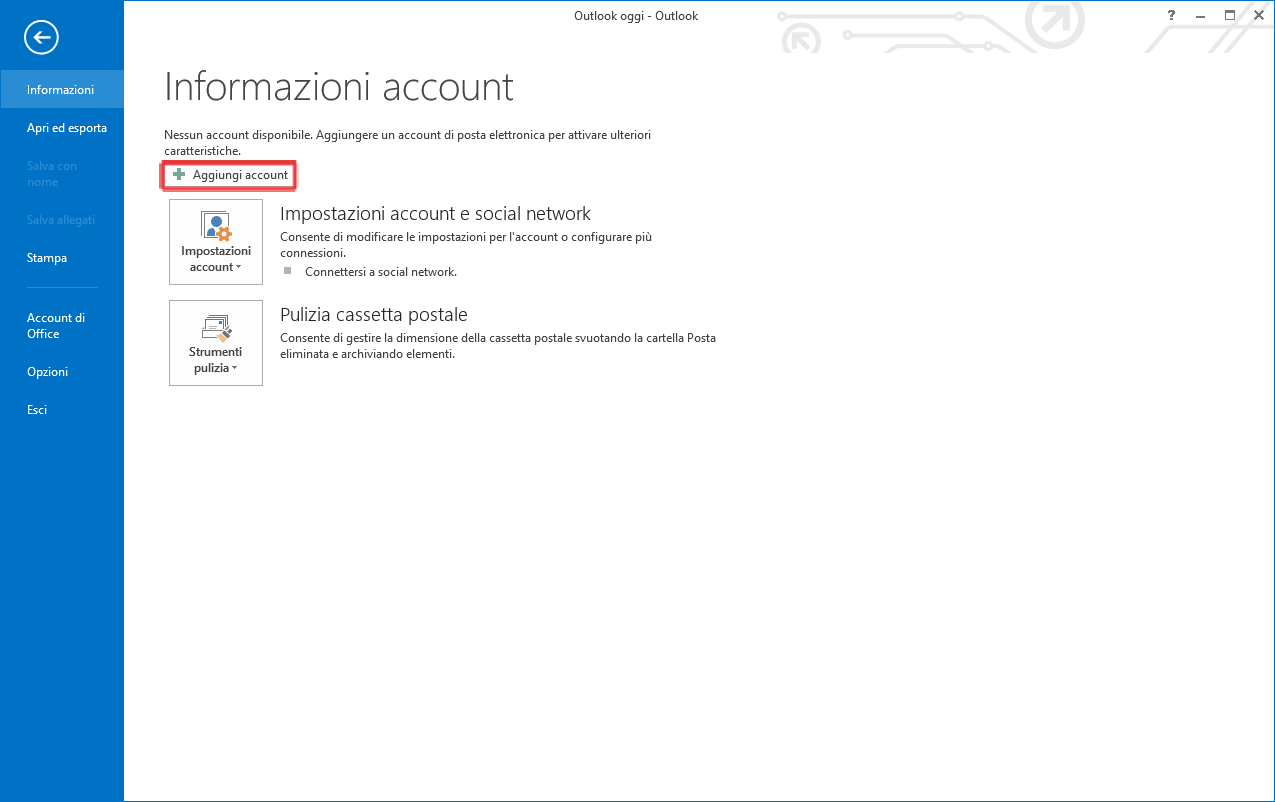
Configurazione automatica
Nel campo “Nome”, inserite il nome che verrà assegnato all’account (con il quale verrà contrassegnato nell’elenco degli account) e che verrà visualizzato come nome del mittente dai destinatari delle vostre e-mail.
Inserite l’indirizzo e-mail completo e, nel campo “Password”, la password del vostro indirizzo di posta elettronica che avete scelto al momento della creazione di quest’ultimo nel pannello di controllo.
Cliccando su “Avanti”, il sistema cercherà automaticamente le impostazioni corrette dell’account.
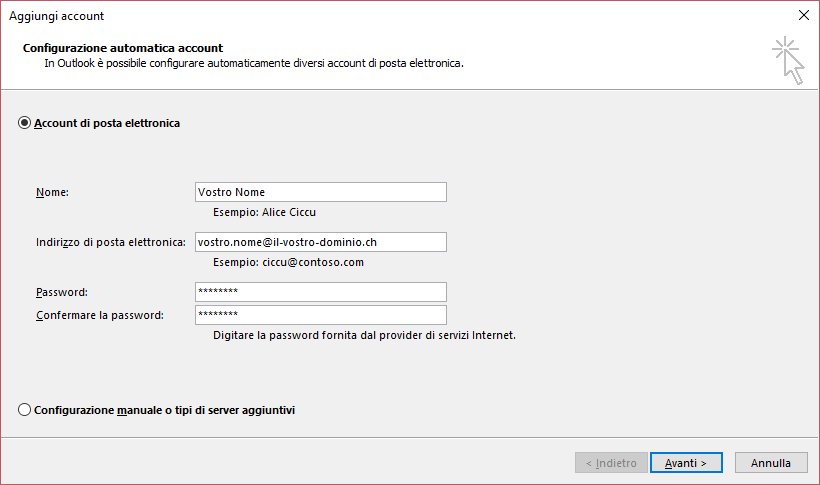
Se appare la pagina di conferma, significa che il vostro account è stato configurato correttamente.
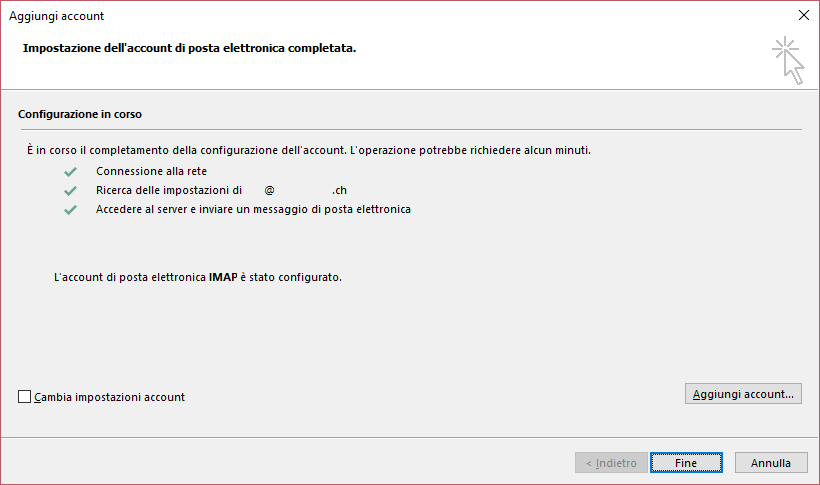
Configurazione manuale
Per configurare personalmente l’indirizzo e-mail, selezionate “Configurazione manuale o tipi di server aggiuntivi”, quindi fate clic su “Avanti”.
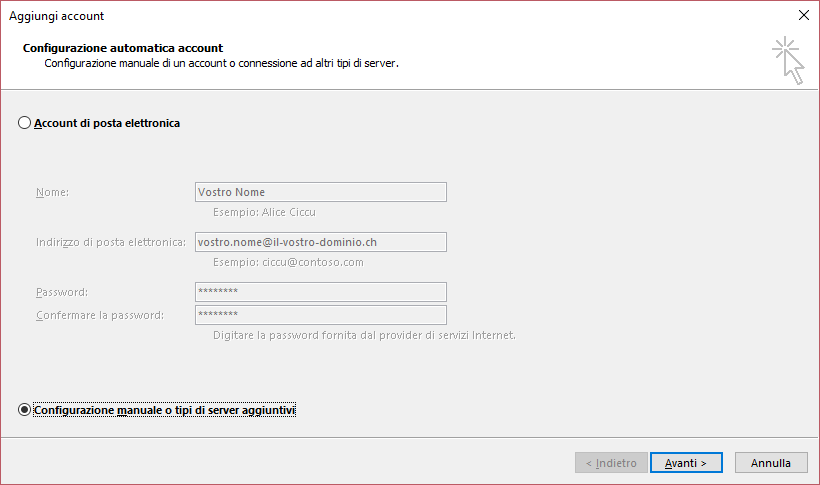
Selezione del tipo di account: POP3 o IMAP
Scegliete ora se desiderate impostare un account POP3 o IMAP.
- IMAP
- Selezionando un account IMAP, le e-mail rimangono sul server. A ogni lettura delle e-mail, viene scaricata una copia dal server.
- POP3
- Impostando un account POP3, le e-mail vengono scaricate e salvate sul vostro smartphone. I messaggi vengono quindi cancellati dal server e potrete leggere la posta elettronica in qualsiasi momento anche offline, ad esempio in treno.
In caso di dubbi, selezionate IMAP.
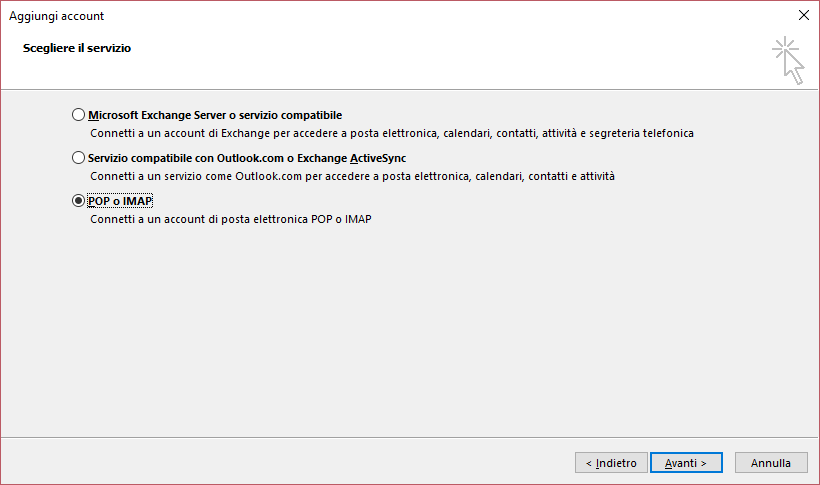
Configurazione
- Nel campo “Nome”, inserite il nome che verrà assegnato all’account (con il quale verrà contrassegnato nell’elenco degli account) e che verrà visualizzato come nome del mittente dai destinatari delle vostre e-mail.
- Inserite il vostro indirizzo e-mail completo.
- Nel campo “Server di posta in arrivo” come nome del server inserite imap.mail.hostpoint.ch per IMAP o pop.mail.hostpoint.ch per POP3.
- Nel campo “Server di posta in uscita”, il nome del server da inserire è asmtp.mail.hostpoint.ch.
- Nel campo “Nome utente” inserite l’indirizzo e-mail completo e in “Password” la relativa password.

Selezionate quindi “Altre impostazioni” e fate clic sulla scheda “Server di posta in uscita”.
Attivare l'autenticazione è obbligatoria per il vostro server di posta in uscita. Il modo più semplice consiste nel selezionare l’opzione “Utilizza le stesse impostazioni del server di posta in arrivo”.
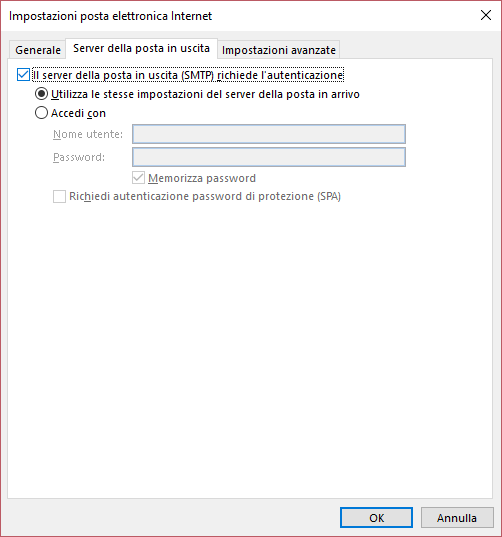
Selezionate quindi la scheda “Impostazioni avanzate” per verificare la cifratura.
| Account e tipo di connessione | Port |
|---|---|
| IMAP con tipo di connessione SSL | 993 |
| IMAP con tipo di connessione TLS | 143 |
| POP3 con tipo di connessione SSL | 995 |
| POP3 con tipo di connessione TLS | 110 |
| SMTP con tipo di connessione SSL | 465 |
| SMTP con tipo di connessione TLS | 587 |
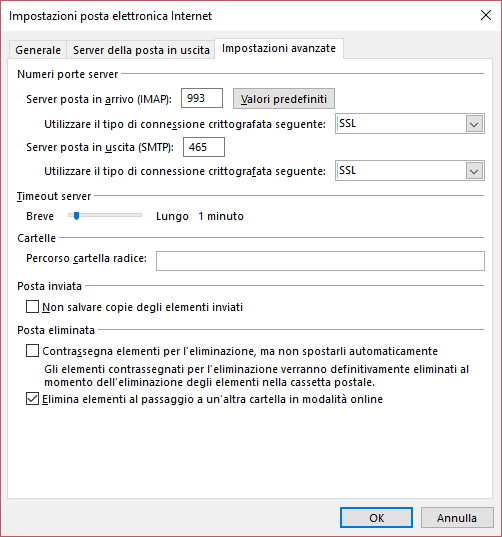
Confermate le impostazioni facendo clic su “OK”, quindi selezionate “Avanti”. Il sistema procederà alla verifica delle impostazioni dell’account e se risulteranno corrette, verrà visualizzata una pagina che mostra il successo della configurazione.
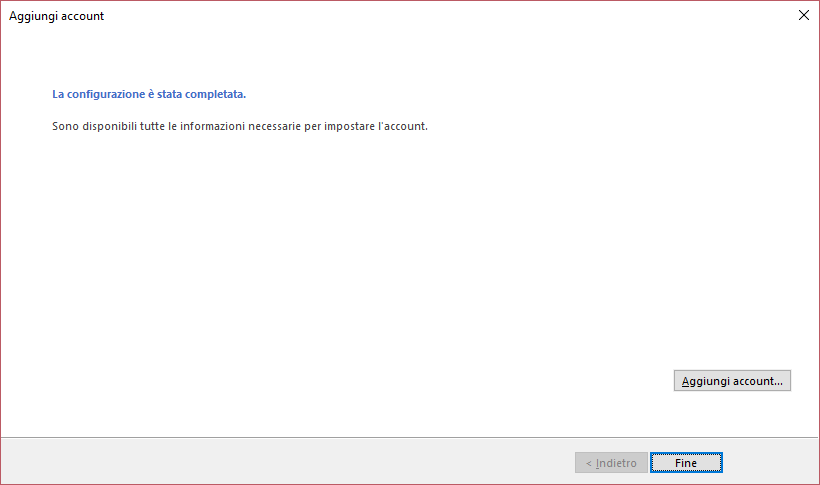
Per richieste di supporto la preghiamo di usare invece questo modulo.



